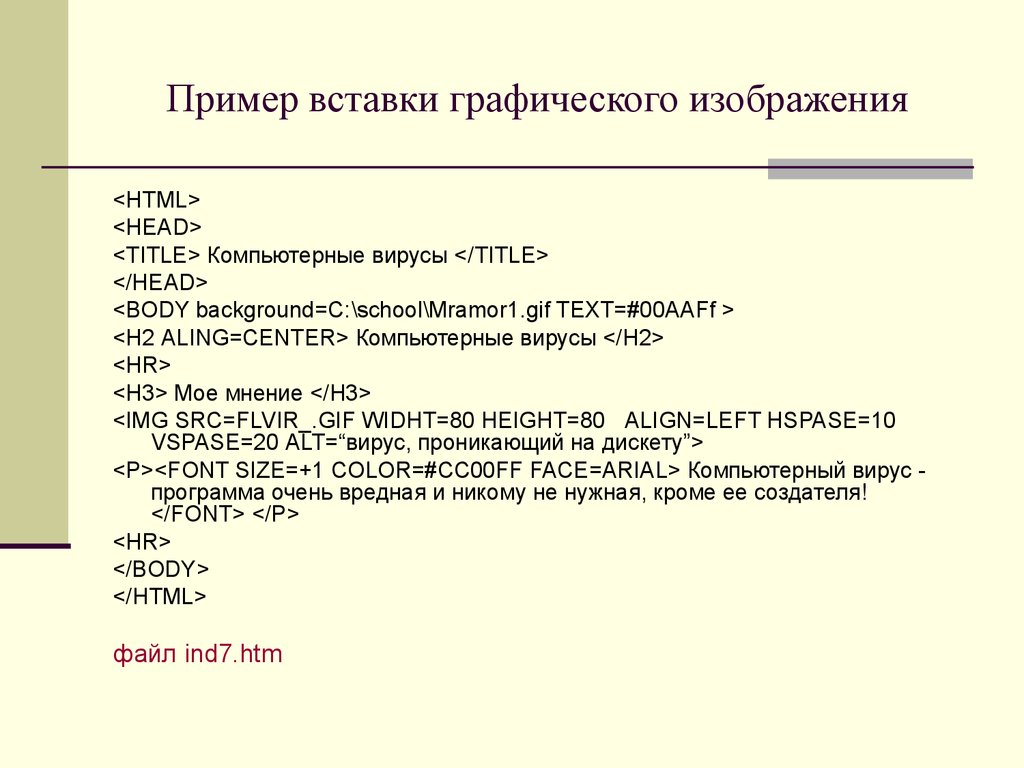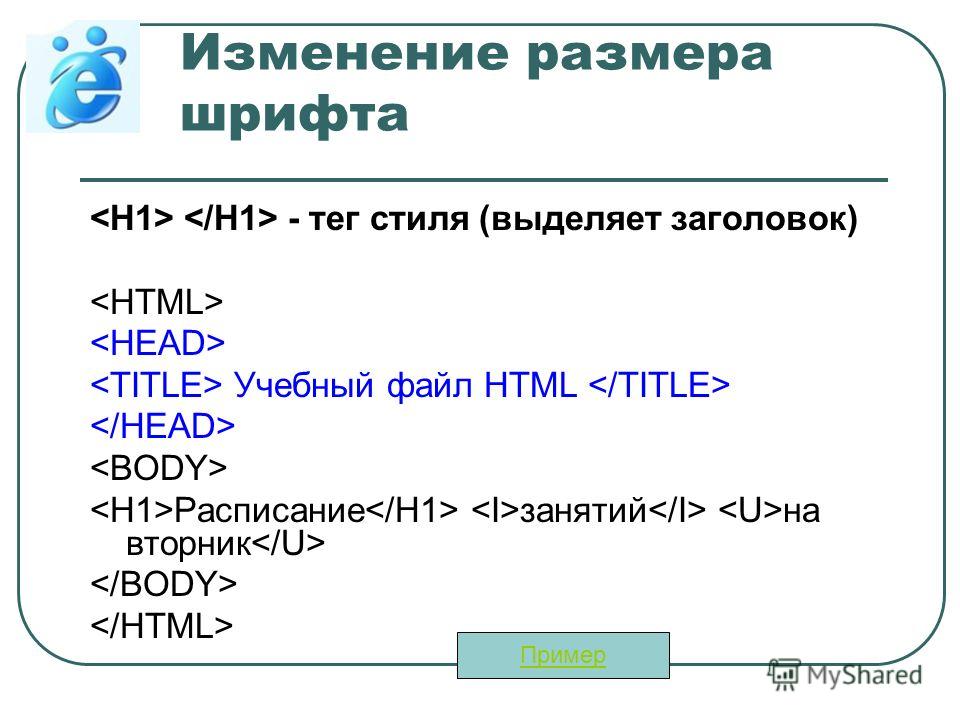Содержание
Изменение размеров рисунка | htmlbook.ru
Для изменения размеров рисунка средствами HTML у тега <img> предусмотрены атрибуты width (ширина) и height (высота). В качестве значения используются пикселы, при этом аргументы должны
совпадать с физическими размерами картинки. Например, на рис. 10.6
показано изображение, которое имеет размеры 100х111 пикселов.
Рис. 10.6. Картинка исходного размера
Соответственно, HTML-код для размещения данного рисунка, приведен в примере 10.4.
Пример 10.4. Размеры рисунка
<!DOCTYPE HTML PUBLIC "-//W3C//DTD HTML 4.01//EN" "http://www.w3.org/TR/html4/strict.dtd"> <html> <head> <meta http-equiv="Content-Type" content="text/html; charset=utf-8"> <title>Размеры изображения</title> </head> <body> <p><img src="images/figure.jpg" alt="Винни-Пух"></p> </body> </html>
Если размеры изображения указаны явно, то браузер использует их для того,
чтобы отображать соответствующую картинке пустую область в процессе загрузки
документа (рис. 10.7). В противном случае браузер ждет, когда рисунок
10.7). В противном случае браузер ждет, когда рисунок
загрузится полностью, после чего меняет ширину и высоту картинки (рис. 10.8).
При этом может произойти переформатирование текста, поскольку первоначально
размер картинки не известен и автоматически он устанавливается небольшим.
Рис. 10.7. Размеры картинки не указаны и она еще не загрузилась
Рис. 10.8. Картинка загружена, текст переформатирован
Ширину и высоту изображения можно менять как в меньшую, так и большую сторону.
Однако на скорость загрузки рисунка это никак не влияет, поскольку размер файла
остается неизменным. Поэтому с осторожностью уменьшайте изображение, т.к. это
может вызвать недоумение у читателей, отчего такой маленький рисунок так долго
грузится. А вот увеличение размеров приводит к обратному эффекту — размер
изображения велик, но файл относительно изображения аналогичного размера загружается
быстрее.
На рис. 10.9 приведено то же изображение, что показано на рис.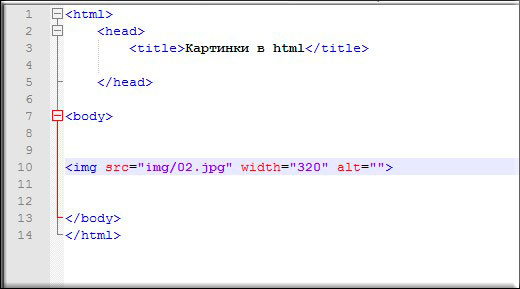 10.6,
10.6,
но с увеличенной в два раза шириной и высотой.
Рис. 10.9. Вид картинки, увеличенной в браузере
Код для такого рисунка останется практически неизменным и показан в примере 10.5.
Пример 10.5. Изменение размера рисунка
<!DOCTYPE HTML PUBLIC "-//W3C//DTD HTML 4.01//EN" "http://www.w3.org/TR/html4/strict.dtd"> <html> <head> <meta http-equiv="Content-Type" content="text/html; charset=utf-8"> <title>Увеличение размеров изображения</title> </head> <body> <p><img src="images/figure.jpg" alt="Винни-Пух"></p> </body> </html>
Такое изменение размеров называется ресемплированием, при этом алгоритм браузера
по своим возможностям уступает графическим редакторам. Поэтому увеличивать
таким способом изображения нужно только в особых случаях, а то слишком ухудшается
качество картинки. Лучше воспользоваться какой-нибудь графической программой.
Исключением являются рисунки, содержащие прямоугольные области.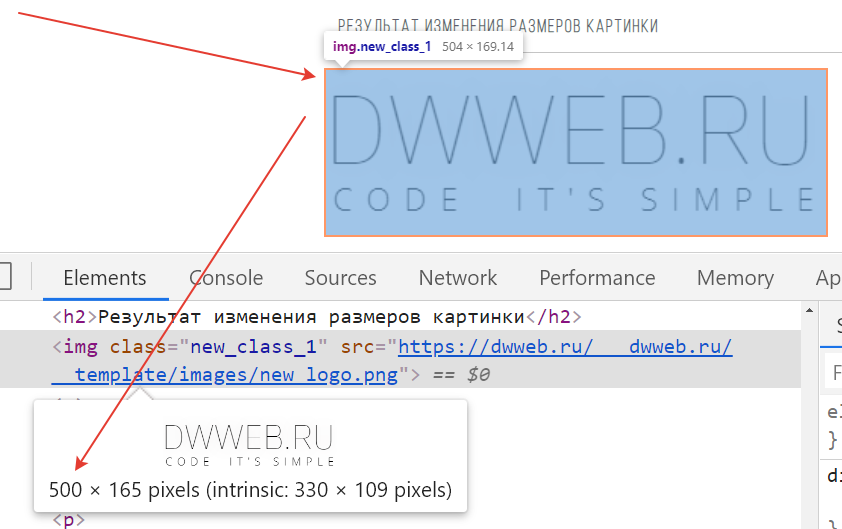 На рис. 10.10
На рис. 10.10
приведен файл узора, который занимает 54 байта и имеет исходный размер 8
на 8 пикселов, увеличенных до 150 пикселов.
Рис. 10.10. Увеличенное изображение
Браузеры используют два алгоритма для ресемплирования — бикубический (дает сглаженные границы и плавный тоновый диапазон цветов) и по ближайшим точкам (сохраняет первоначальный набор цветов и резкость краев). Последние версии браузеров применяют бикубический алгоритм, а старые браузеры, наоборот, алгоритм по ближайшим точкам.
- Тег <img>
Изменение размера картинки (ширина и высота)
Если для картинки в HTML коде не указаны размеры, то браузер будет отображать её в естественном размере, но он не сможет определить размер до тех пор, пока картинка загружается и анализируется. Тем временем вероятно браузер уже скачал всю HTML-разметку и текст, а изображения будут появляться на своем месте только после их загрузки. Для размещения изображений после анализа их размера, браузер может перестраивать заново разметку, что может быть не приемлемо, если пользователь уже начал читать текст на странице. Для того, чтобы браузер заранее зарезервировал пространство нужного размера для отображения картинки можно воспользоваться атрибутами
Для того, чтобы браузер заранее зарезервировал пространство нужного размера для отображения картинки можно воспользоваться атрибутами width (ширина картинки) и height (высота картинки) тега <img>, в которых в качестве значений указываются ширина и высота картинки в пикселях без указания самой единицы измерения.
Если атрибуты width и height содержат значения не соответствующие натуральному размеру картинки, браузер будет масштабировать картинку под эти размеры. Однако обычно следует избегать изменения размеров картинки таким образом. Когда браузер масштабирует картинку в большую или меньшую сторону от ее натурального размера, то картинка может отображаться менее четко или более резко. В идеале в атрибутах width и height должны быть указаны натуральные размеры, а для увеличения или уменьшения картинок лучше воспользоваться графическим редактором.
<!DOCTYPE html>
<html>
<head>
<meta charset="utf-8">
<title>Заголовок страницы</title>
</head>
<body>
<p>
<img src="flower. png">
<img src="flower.png">
<img src="flower.png">
</p>
<p>
Вы можете сделать изображение больше или меньше, изменяя значения атрибутов width и
height. Но при очень большом увеличении качество картинки может стать хуже.
</p>
</body>
</html>
png">
<img src="flower.png">
<img src="flower.png">
</p>
<p>
Вы можете сделать изображение больше или меньше, изменяя значения атрибутов width и
height. Но при очень большом увеличении качество картинки может стать хуже.
</p>
</body>
</html>
Попробовать »
Если вы решили изменить размер картинки с помощью атрибутов width и height, то следует соблюдать пропорции между шириной и высотой картинки. Изменение пропорций размера картинки приведет к её деформации.
Примечание: чтобы не вычислять пропорции для высоты и ширины картинки, можно просто задать только один из атрибутов или width или height, в зависимости от того, какой из размеров в данной ситуации вам важнее ширина или высота картинки. В случае указания только одного атрибута, второй размер (ширину или высоту) браузер подберёт автоматически.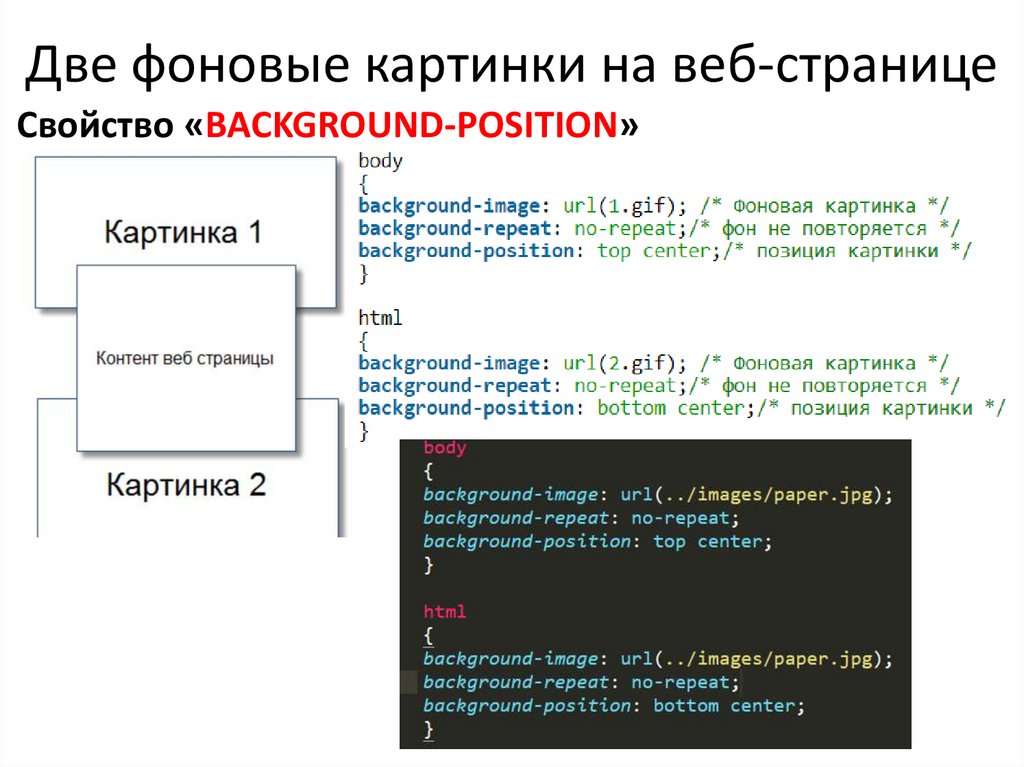 Вы можете проверить это на предыдущем примере, стерев для картинки в коде один из атрибутов, задающих размер.
Вы можете проверить это на предыдущем примере, стерев для картинки в коде один из атрибутов, задающих размер.
С этой темой смотрят:
- HTML картинки, форматы изображений
- Как вставить картинку в html
- Как сделать картинку ссылкой
- HTML тег <img>
Как изменить размер всех изображений в классе Html с примерами кода
Как изменить размер всех изображений в классе Html с помощью примеров кода
Используя язык программирования, мы будем работать вместе, чтобы решить головоломку «Как изменить размер всех изображений в классе Html» на этом уроке. Это демонстрируется в следующем коде.
Многие примеры помогли нам понять, как исправить ошибку How To Resize All Images In A Class Html.
Как сделать все изображения одинакового размера в HTML CSS?
Адаптивные изображения одинаковой высоты с CSS
- Поместите все изображения в контейнер div.

- Установить дисплей: гибкий; в контейнере div.
- Оберните каждое изображение в div.
- Задайте для свойства flex элемента div-оболочки каждого изображения соотношение сторон изображения (ширина, деленная на высоту)
Как изменить размер всех моих фотографий одновременно?
Как изменить размер нескольких изображений?
Выберите группу изображений с помощью мыши, затем щелкните их правой кнопкой мыши. В появившемся меню выберите «Изменить размер изображений». Откроется окно изменения размера изображения. Выберите нужный размер изображения из списка (или введите собственный размер), выберите нужные параметры и нажмите «Изменить размер». 24 декабря 2020 г.
Как вы автоматически подбираете изображения в HTML?
Ответ. Используйте свойство CSS max-width Вы можете просто использовать свойство CSS max-width для автоматического изменения размера большого изображения, чтобы оно могло поместиться в контейнер

Как изменить размер изображения с помощью CSS?
Как изменить размер изображения с помощью CSS
- Вариант 1. Измените размер с помощью атрибута ширины изображения.
- Вариант 2: изменение размера с помощью свойства max-width.
- Изменение размера с помощью свойств background-size.
- Добавьте изображение на свою страницу.
- Изменение размера изображения.
- Растянуть изображение.
- Другие полезные настройки изменения размера в Editor X.
Как масштабировать изображение в CSS?
Свойство max-width в CSS используется для создания свойства изменения размера изображения. Свойство изменения размера не будет работать, если ширина и высота изображения определены в HTML. Width также можно использовать вместо max-width, если это необходимо. Ключевым моментом является использование height:auto для переопределения любого атрибута height=»…», уже присутствующего на изображении.10-May-2022
Как проще всего изменить размер фотографий?
12 самых простых инструментов для изменения размера изображений онлайн бесплатно
- Изменение размера бесплатного изображения: BeFunky.

- Изменить размер изображения онлайн: бесплатный оптимизатор изображений и фото.
- Изменение размера нескольких изображений: онлайн-изменение размера изображения.
- Изменение размера изображений для социальных сетей: инструмент для изменения размера изображений в социальных сетях.
- Изменение размера изображений для социальных сетей: Photo Resizer.
- Изменение размера бесплатного изображения: ResizePixel.
Как я могу сделать все свои фотографии одного размера онлайн?
Массовое изменение размера изображения
- Просмотрите и выберите несколько изображений, размер которых вы хотите изменить, преобразовать или сжать в пакетном режиме.
- Перетащите файлы изображений или папки изображений.
- Выберите архив с изображениями.
- Вставьте одно изображение из буфера обмена (Ctrl-V или ⌘V).
Как изменить размер нескольких изображений одновременно в Word?
Чтобы сделать все изображения одинаковой высоты и ширины:
- Щелкните правой кнопкой мыши первое изображение, откройте окно «Размер и положение» (или откройте окно в окне «Изображение» -> «Формат» -> «Размер».

- Отключить «Блокировку соотношения сторон»
- Измените высоту и ширину на нужный размер.
- Закрыть ящик.
- Нажмите на следующее изображение и нажмите F4.
Как изменить размер нескольких изображений без потери качества?
Нажмите на первую фотографию, затем, удерживая нажатой клавишу «CTRL», продолжайте нажимать один раз на каждую фотографию, размер которой вы хотите изменить. После того, как вы выбрали их все в определенной папке, отпустите кнопку CTRL, щелкните правой кнопкой мыши любую из фотографий и выберите «Копировать».
изменение размера — CSS: Каскадные таблицы стилей
Изменение размера Свойство CSS определяет, можно ли изменять размер элемента, и если да, то в каких направлениях.
изменение размера не применяется к следующим элементам:
- встроенные элементы
- Блочные элементы, для которых свойство
overflowустановлено наvisible
/* Значения ключевых слов */ изменение размера: нет; изменить размер: оба; изменить размер: горизонтальный; изменить размер: вертикальный; изменить размер: блок; изменение размера: встроенный; /* Глобальные значения */ изменить размер: наследовать; изменить размер: начальный; изменить размер: вернуться; изменить размер: вернуть слой; изменение размера: не установлено;
Свойство изменить размер указано как одно значение ключевого слова из списка ниже.
Значения
-
нет Элемент не предлагает управляемого пользователем метода изменения размера.
-
оба Элемент отображает механизм, позволяющий пользователю изменять его размер, размер которого может изменяться как по горизонтали, так и по вертикали.
-
горизонтальный Элемент отображает механизм, позволяющий пользователю изменять его размер в горизонтальном направлении.
-
вертикальный Элемент отображает механизм, позволяющий пользователю изменять его размер в вертикальном направлении.
-
блок
Экспериментальный
Элемент отображает механизм, позволяющий пользователю изменять его размер в направление блока (горизонтальное или вертикальное, в зависимости от значения режима записи
и направления
-
рядный
Экспериментальный
Элемент отображает механизм, позволяющий пользователю изменять его размер в встроенном направлении (либо по горизонтали, либо по вертикали, в зависимости от значения режима записи и
направления).
| Initial value | none |
|---|---|
| Applies to | elements with overflow other than visible , and optionally replaced elements representing images or videos, and iframes |
| Inherited | no |
| Вычисленное значение | как указано |
| Тип анимации | дискретный |
resize =
нет |
оба |
горизонтальный |
вертикальный |
блок |
встроенный
Отключение изменения размера текстовых областей
Во многих браузерах элементы

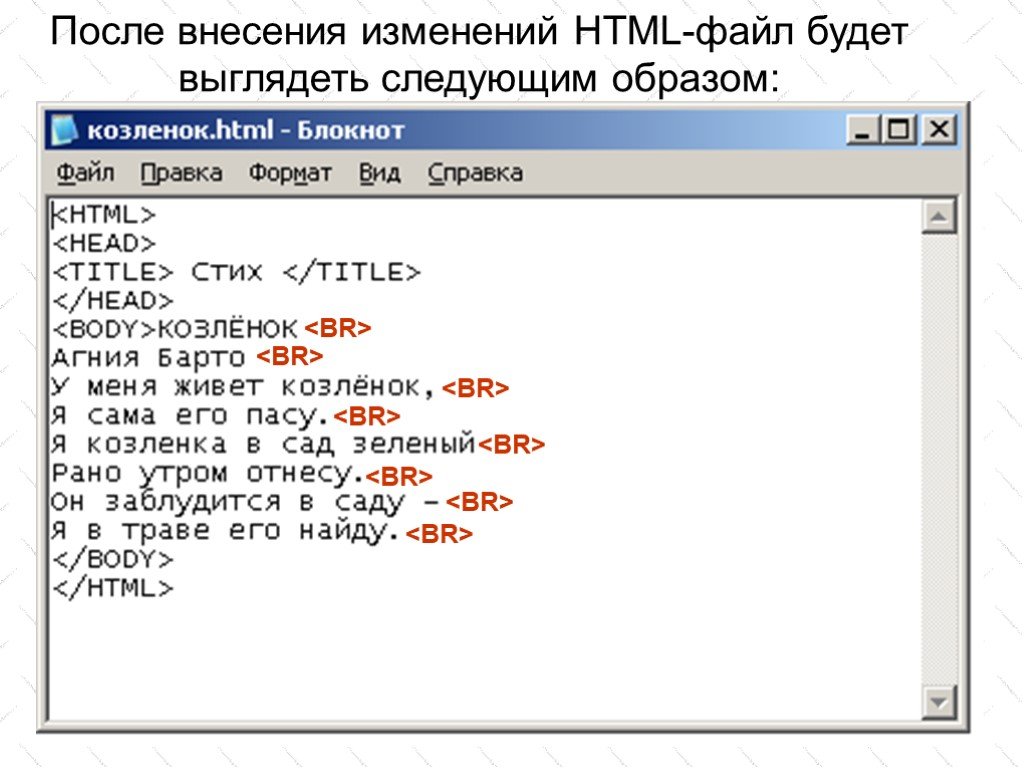 png">
<img src="flower.png">
<img src="flower.png">
</p>
<p>
Вы можете сделать изображение больше или меньше, изменяя значения атрибутов width и
height. Но при очень большом увеличении качество картинки может стать хуже.
</p>
</body>
</html>
png">
<img src="flower.png">
<img src="flower.png">
</p>
<p>
Вы можете сделать изображение больше или меньше, изменяя значения атрибутов width и
height. Но при очень большом увеличении качество картинки может стать хуже.
</p>
</body>
</html>